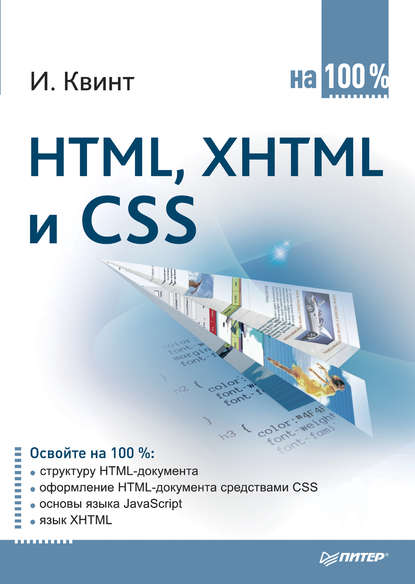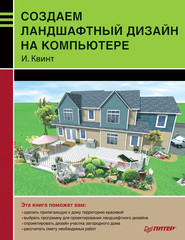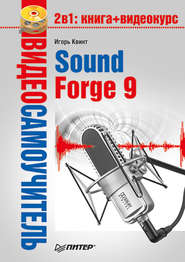По всем вопросам обращайтесь на: info@litportal.ru
(©) 2003-2025.
✖
HTML, XHTML и CSS на 100%
Настройки чтения
Размер шрифта
Высота строк
Поля
</body>
</html>
На рис. 2.14 показан пример отображения ссылки со всплывающей подсказкой.
Рис. 2.14. Ссылки с дополнительными атрибутами
Видно, что всплывающая подсказка может помочь посетителю страницы.
Помимо этого, любой тип ссылки можно реализовать в виде изображения, то есть новая страница будет открываться при щелчке кнопкой мыши на рисунке. Можно, например, создать миниатюрные копии фотографий, при щелчке кнопкой мыши на которых будет открываться фото большего размера.
Для создания ссылки-изображения достаточно поместить рисунок внутри элемента A.
В листинге 2.15 показан пример создания ссылки-изображения.
Листинг 2.15. Ссылки-изображения
<html>
<head>
<title>Ссылки</title>
<body>
<a href="mypetfoto.html" target="_blank" title="Пройдя по ссылке, вы сможете увидеть фото моего зверя"><img src="mypetfotomini.jpg" /></a>
</body>
</html>
На рис. 2.15 показано, как браузер отображает ссылки-изображения.
Рис. 2.15. Ссылка-изображение
Вокруг рисунка создается рамка, которая помогает посетителю понять, что перед ним не просто изображение, а ссылка.
Теперь вы можете создать ссылку любого вида на любой объект. Следите за тем, чтобы ссылки имели понятные названия, соответствующие содержанию документов, расположенных за ними, тогда посетители сайта будут вашими постоянными гостями.
Теперь рассмотрим, как можно влиять на внешний вид текста на странице.
2.6. Форматирование текста
Для чего форматировать текст? Странный вопрос, ведь при создании сайта хочется, чтобы он был выдержан в одном стиле, а цвет и вид текста, принятые по умолчанию, не отвечают стилистике большинства сайтов. Поэтому приходится форматировать текст самостоятельно, благо HTML предоставляет для этого огромные возможности.
Есть много элементов для форматирования текста, и все они делятся на две группы: логические и физические. Друг от друга группы отличаются принципиально.
Логические элементы сообщают браузеру о том, какой тип информации в них содержится, например важный текст или цитата. Браузер сам решает, как отобразить такой текст. Конечно, есть принятые стандарты для отображения определенных элементов, но в таких элементах главное – смысл. По сути они разбивают документ на логические части и при этом не обязывают браузер отображать текст, расположенный внутри элемента, каким-либо конкретным образом.
Физические элементы просто говорят браузеру, как должен выглядеть тот или иной блок текста, не уточняя никак смысл и значимость его содержимого. Другими словами, такой элемент заставляет браузер нарисовать букву красной, полужирной или курсивом, не уточняя, почему буква должна выглядеть именно так.
В некотором роде действие на внешний вид текста у многих элементов одинаково: для выделения текста полужирным шрифтом, например, можно использовать как логические, так и физические элементы.
Начнем рассмотрение способов форматирования текста с использования логических элементов.
Логические элементы для форматирования
Как уже говорилось, логические элементы для форматирования определяют не внешний вид текста, а его тип, и в зависимости от которого браузер применяет тот или иной вид внешнего форматирования. Все элементы, рассматриваемые ниже, являются контейнерами и требуют наличия закрывающего тега.
Некоторые из этих элементов могут вообще не изменять отображение текста, поэтому при их рассмотрении будем делать упор на то, как они определяют значение текста, а не на то, как они его форматируют.
Элемент ABBR
Элемент ABBR определяет текст как аббревиатуру. С помощью атрибута title можно задать всплывающую подсказку с расшифровкой аббревиатуры. При этом поисковые роботы индексируют именно полный вариант расшифровки, определенный в атрибуте title.
Пример:
<abbr title="Научно-исследовательский институт">НИИ</abbr>
Элемент ACRONYM
Элемент ACRONYM указывает, что текст является акронимом.
Примечание
Акронимы – это некие устоявшиеся сокращения, например СНГ, США и т. п.
Атрибут title позволяет задать расшифровку акронима. Пример:
<acronym>СНГ</acronym>
Элемент CITE
Элемент CITE отмечает небольшую цитату или сноску, взятую из другого источника. Такой текст обычно отображается курсивом.
Пример:
<cite>Здесь указан источник информации</cite>
Элемент CODE
Этот элемент указывает на программный код, который может содержать, например, переменные, функции, небольшие куски программы. Такой текст обычно выводится моноширинным шрифтом.
Пример:
Зададим функцию <code> func(int a, char b);</code>
Элемент DEL